XBMC FoundationĐã phát triển một ứng dụng phần mềm có tên Kodi, một trình phát đa phương tiện mã nguồn mở, miễn phí sử dụng.Nó được phát hành vào năm 2004 nhưng đã được yêu thích từ năm 2017.Nếu bạn đến muộn, hãy đọc để tìm hiểu cách cài đặt Kodi trên PC chạy Windows 10 và thiết bị Android.
Tại sao sử dụng Kodi?
Có nhiều lý do để cài đặt Kodi, chẳng hạn như:
- trên nền tảng toàn diện nàyxem các chương trình truyền hình, phim và bài hát trên.
- 提供龐大thư viện nội dung cho bạn thưởng thức.
- không có bộ đệm video.
- Đặt của bạnHoạt động duyệt web bí mật.
- Hỗ trợ nhiều nền tảng, chẳng hạn như Windows, macOS, Android, Linux và tvOS.
Nội dung
Cách cài đặt Kodi trên PC chạy Windows 10
Dưới đây là các bước để cài đặt Kodi trên Windows 10:
1. Theo yêu cầu của bạn từ nóTrang web chính thức下载Trình cài đặt Kodi, như hình ảnh hiển thị.
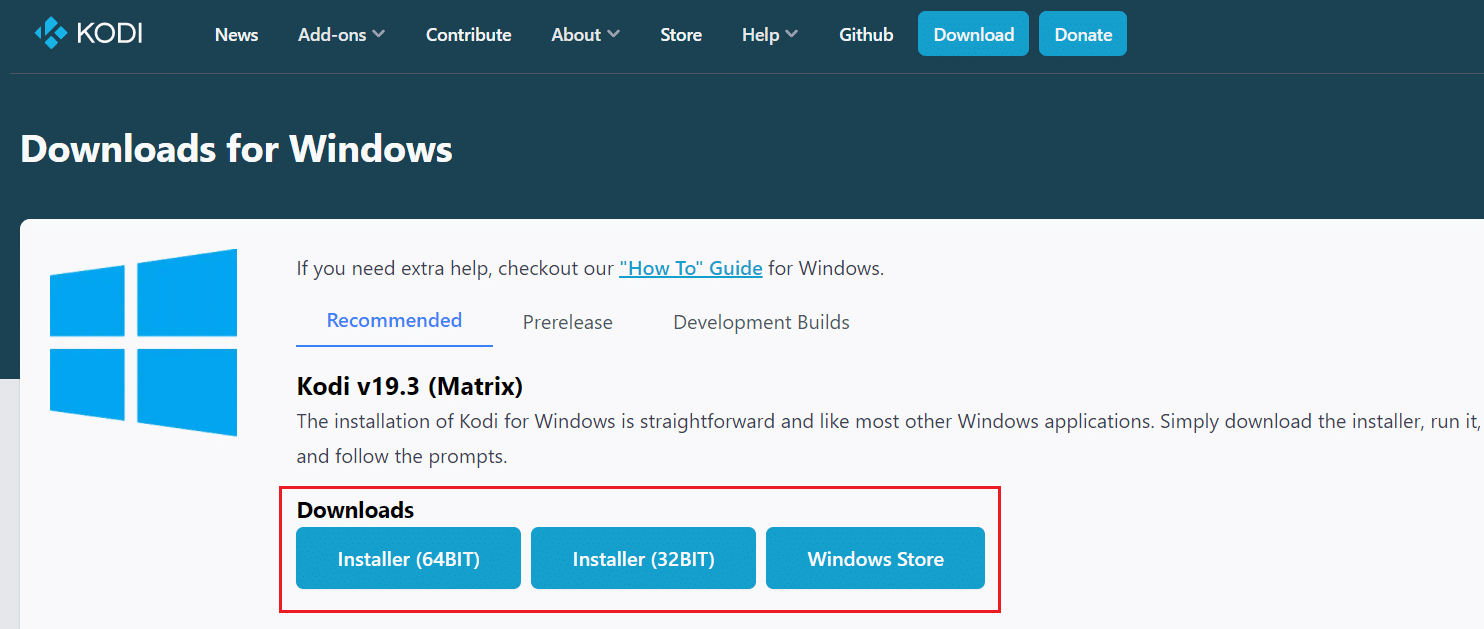
2. Chọn vị trí để tải xuống tệp.sau đó,Nhấp đúp để chạy phần đã tải xuốngTrình cài đặt Kodi 19.3 Ma trận 64-bit.
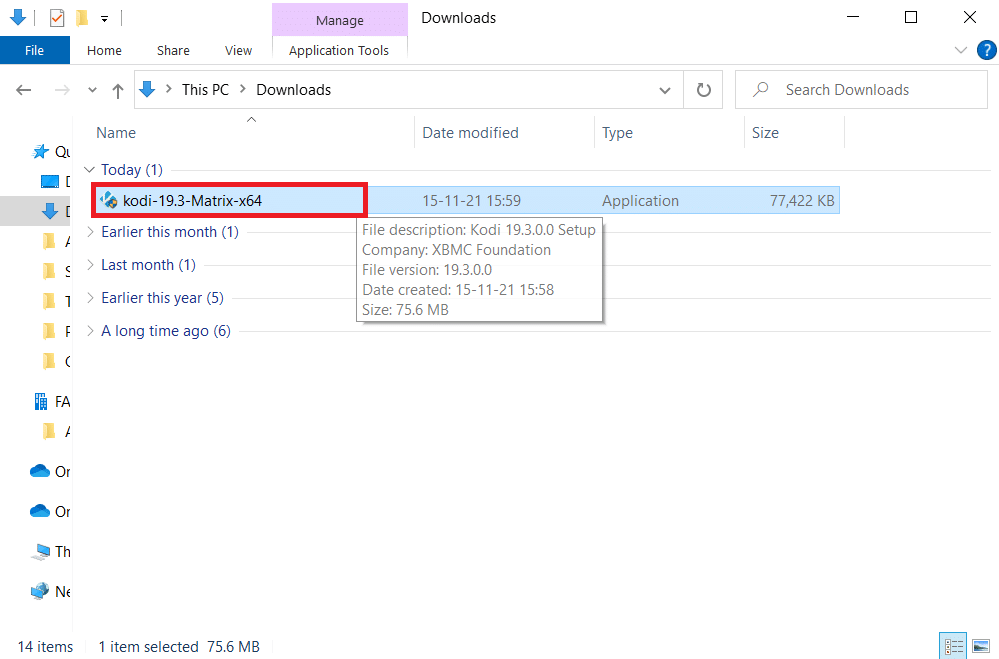
3. Như trong hình, trongCài đặt KodiTrong cửa sổBấm vàoBước tiếp theo.
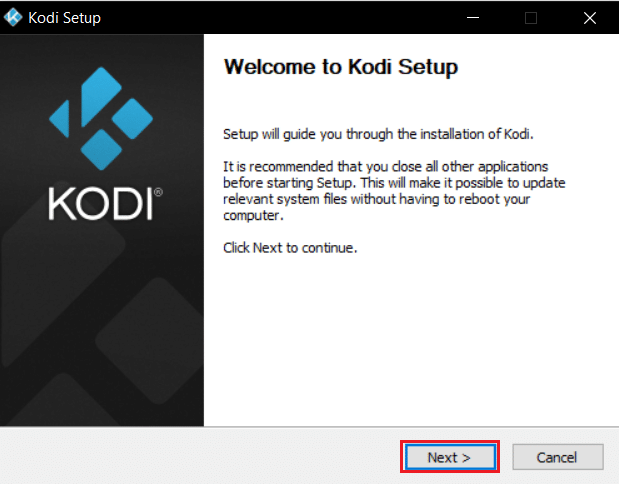
4. ĐọcHiệp định.Sau đó nhấp vàotôi đồng ýCái nút.
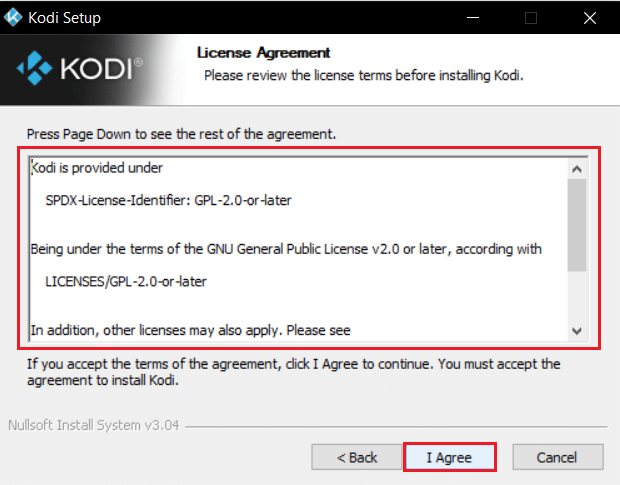
5.InChọn kiểu cài đặt tronghoàn thànhTùy chọn:Trình đơn thả xuống.
6. Ngoài ra, hãy chọn hộp có tiêu đềCác gói Microsoft Visual C ++hộp.Sau đó nhấp vàoBước tiếp theo.
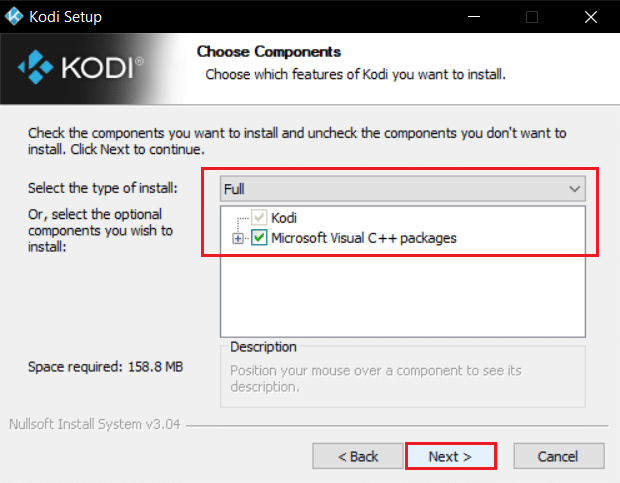
7.Bằng cách nhấp chuộtDuyệt qua… chọn của bạnthư mục đíchđể cài đặt ứng dụng, sau đó nhấp vàoSau,điểm nổi bật.
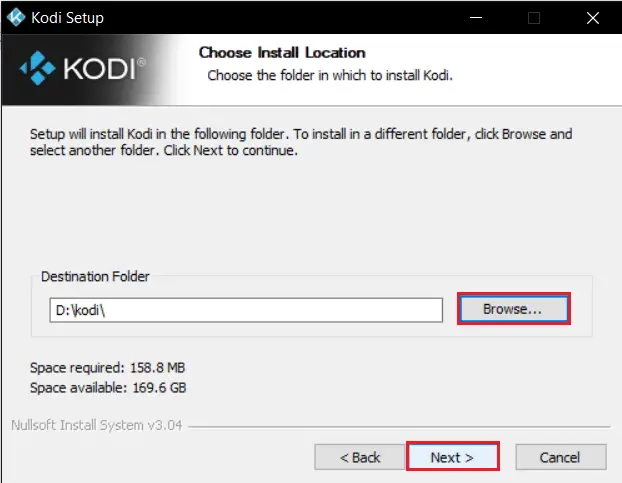
8. Bây giờ,Chọn nơi bạn muốn tạo lối tắt chương trìnhthư mục, chẳng hạn nhưthư mục menu bắt đầu或Mới thư mục.Sau đó nhấp vàocài đặt.
Lưu ý:Trong ví dụ dưới đây, chúng tôi đã tạoKodithư mục.
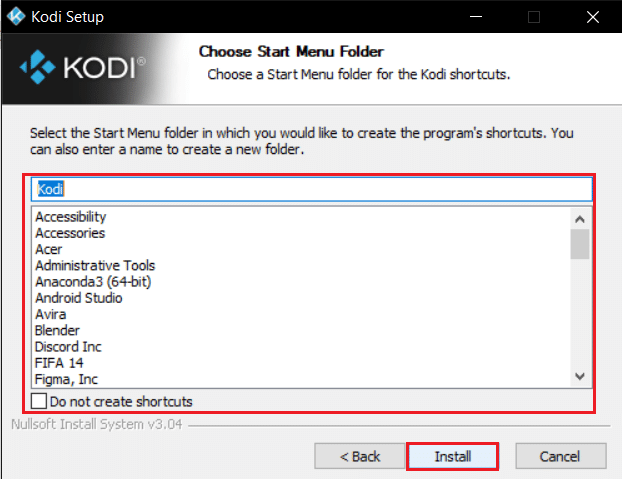
9.等待Quá trình cài đặt hoàn tất.
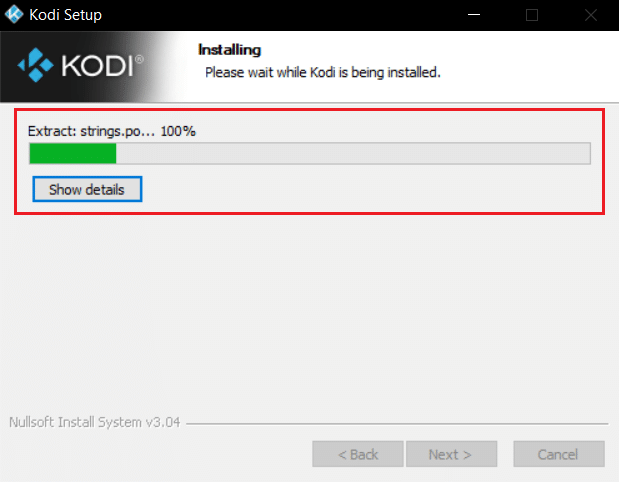
10. Cuối cùng, nhấp vàoHoàn thànhCái nút.Bây giờ bạn có thể chạy và sử dụng ứng dụng Kodi như được giải thích trong phần tiếp theo.
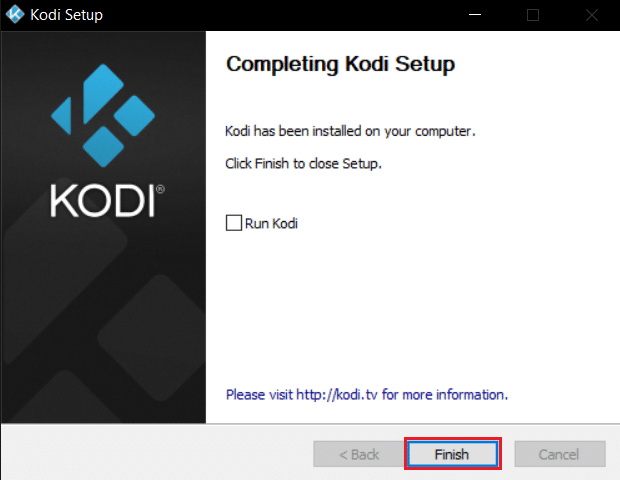
Cách sử dụng Kodi với VPN
Bạn nên sử dụng VPN khi sử dụng Kodi.Mặc dù Kodi chính thức được sử dụng hợp pháp, một số tiện ích bổ sung trong Kodi không được tạo hoặc phát triển bởi các nhà phát triển chính thức.Vì vậy, hãy sử dụng dịch vụ VPN đáng tin cậy để bảo vệ bản thân và xem nội dung từ mọi nơi trên thế giới mà không để lộ thông tin hoặc vị trí thực của bạn.
1.點擊Tải xuống ứng dụngnút tải xuốngNordVPN.
2 trongThiết lập Nord VPNcửa sổ, nhấp vàoDuyệt qua…Chọn vị trí cài đặt và nhấp vàoBước tiếp theo.
3. Chọn một hoặc cả hai tùy chọn cho phím tắt nếu cần:
- Tạo một phím tắt trên màn hình,hoặc,
- Tạo lối tắt trong menu bắt đầu.
Sau đó nhấp vàoSau, Như hình bên dưới.
4. Bắt đầuNordVPNáp dụng vàĐăng ký.
5. Sau khi đăng nhập vào tài khoản của bạn, hãy nhấp vàođánh dấu bên dướiBiểu tượng cài đặt.
6. Ở bên trái, hãy chọnPhân chia đường hầm.
7. Bật công tắc chuyển đổi,bởi vì nó cho phép bạnChọn ứng dụng nào nên sử dụng kết nối được bảo vệ bởi VPN.
8. Nhấp vàoChỉ bật VPN cho các ứng dụng đã chọnTùy chọn.Sau đó nhấp vào Thêm ứng dụng.
9. Chọn từ danh sáchKodi, Sau đó nhấp vàothêm lựa chọn Cái nút.
10. Bây giờ,在 Chọn trên bản đồmáy chủ của bạnđể xem các chương trình yêu thích của bạn.
11. Tiếp theo, đi tớiKodi ứng dụng máy tính để bàn và nhấp vàobiểu tượng nguồn> khởi động lại, Như hình bên dưới.
Thưởng thức các chương trình hoặc phim trên Kodi với sự riêng tư và ẩn danh tối đa.Tuy nhiên, nhược điểm duy nhất khi sử dụng Nord VPN là kết nối đôi khi có thể bị chậm.Tuy nhiên, chúng tôi tin rằng nó xứng đáng!
Cách cài đặt Kodi trên thiết bị Android
Làm theo các bước bên dưới để cài đặt ứng dụng Kodi trên điện thoại thông minh Android của bạn:
1. Trên điện thoại của bạnKhởi chạy Google Cửa hang tro chơi.
2. 在Tìm kiếm ứng dụng và trò chơithanh tìm kiếmKodi.
3. Nhấp vàocài đặtnhư được hiển thị.
4. Sau đó, nhấp vàobậtĐể bắt đầuKodiứng dụng di động.
Lưu ý:Theo mặc định, ứng dụng bắt đầu bằngchế độ phong cảnhMở ra.
5. Nhấp vàotiếp tụcnhư được hiển thị.
6. Nhấp vàocho phépNút vớiCho phép Kodi truy cập ảnh, phương tiện và tệp trên thiết bị của bạn,điểm nổi bật.
Ứng dụng Android KodiSẵn sàng sử dụng.Duyệt và phát trực tuyến nội dung theo các danh mục được đưa ra trong ngăn bên trái.
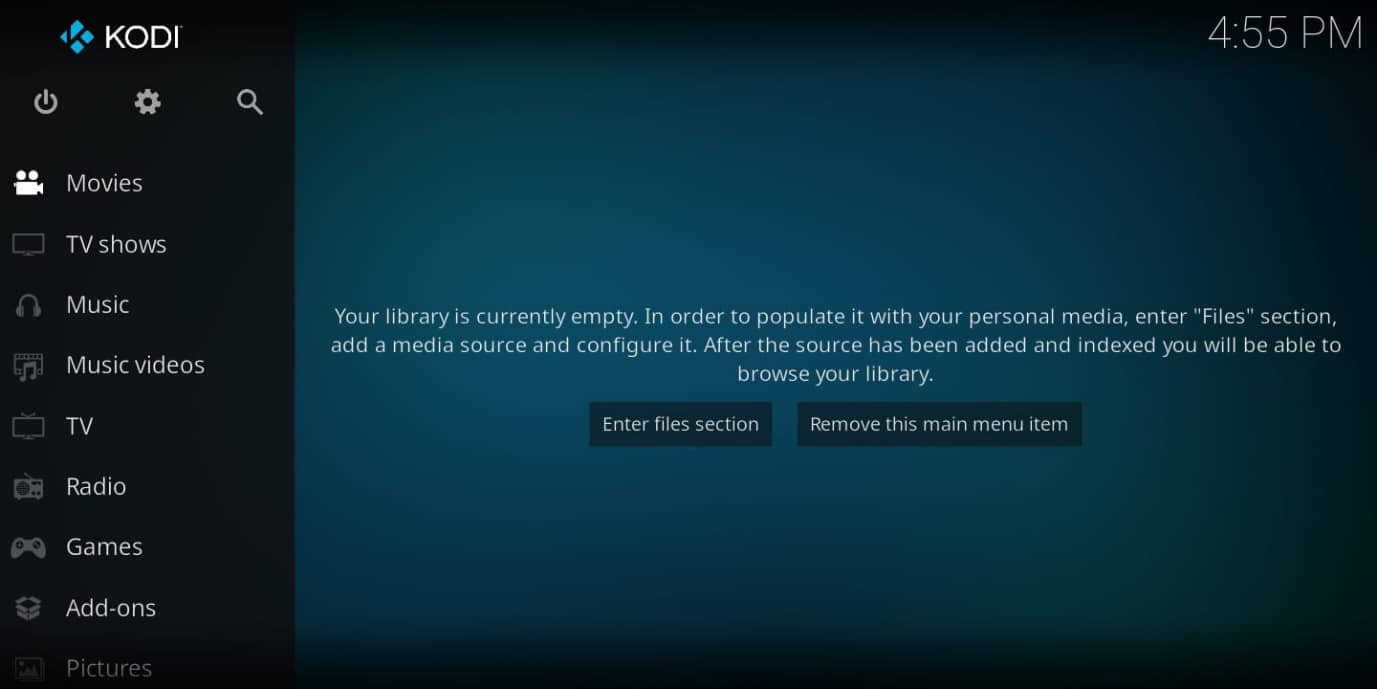
Câu hỏi thường gặp (FAQ)
Q1.Kodi có sẵn trên Cửa hàng Play không?
trả lời.Có, ứng dụng Kodi dành cho thiết bị di động có sẵn trên Cửa hàng Google Play.bấm vào đâyTải về.
Q2.Kodi hỗ trợ hệ điều hành nào?
trả lời. Kodi chạy trên các hệ điều hành sau:
- các cửa sổ
- Linux
- bánh mâm xôi
- 蘋果 系統
- iOS
- Hệ điều hành TV
- Android
Q3.Kodi có phải sử dụng VPN không?
trả lời. Đừng,nó không bắt buộccủa.Tuy nhiên, vì lý do bảo mật, nên sử dụng VPN.Sử dụng VPN cho nền tảng Kodi giúp bạn giữ an toàn cho danh tính của mình và bảo vệ thiết bị của bạn khỏi mọi loại vi-rút.
Chúng tôi muốn bạn có thể tải xuống và cài đặt Kodi trên Windows 10 và các thiết bị Android.Hãy tiếp tục kiểm tra trang web của chúng tôi để tìm hiểu thêm về Kodi.




